
发布时间:2019-11-06 19: 43: 09
MindManager 2019(win系统)是一款专业性极强的多功能软件,界面友好,功能强大。它作为我们生活中一个小助手,发挥着强大的作用。在生活中,很多人都在使用MindManager画树状图、思维导图、流程图等,用MindManager画树状图简单易学,为我们的学习生活增添了很多便利。现在,小编给大家回顾一下如何利用MindManager画树状图。
一、新建模板
用MindManager画树状图,先下载Mindjet MindManager 2019软件。打开软件,点击界面左侧如图1的“新建”。
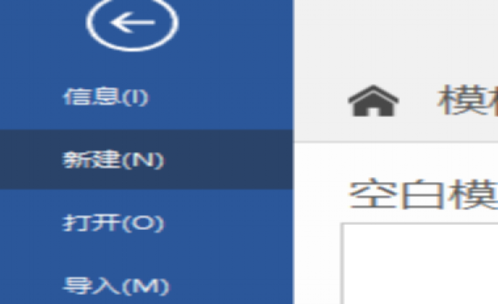
在模板主页中选择如图2所示的树形导图模板图标新建一个空白模板。
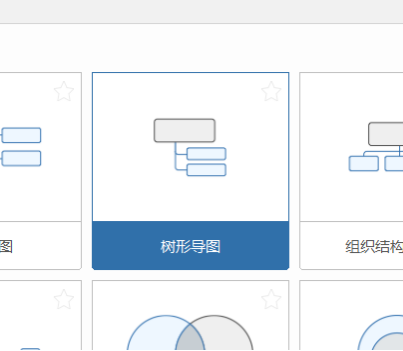
二、添加主题
1、添加副主题
建立一个空白模板后,模板中会出现一个如图3所示的“中心主题”,双击“中心主题”即可加入你所需要的内容。

点击中心主题图标,你会看到中心主题图标下有一个“+”,将鼠标移到“+”上,你会看到如图4所示图标。在“+”单击鼠标左键,即可插入副主题。
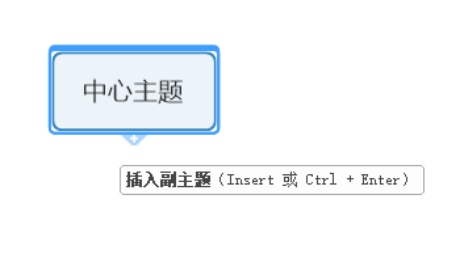
2、添加同级主题
点击如图5所示“主要主题”会出现四个“+”,点击上面的“+”即可在原有“主要主题”下方添加新的“主要主题”,点击下面的“+”即可在原有“主要主题”上方添加新的“主要主题”。

3、添加新的副主题
点击“主要主题”左右两侧的“+”,即可在原有的“主要主题”上添加如图6所示的新的副标题。
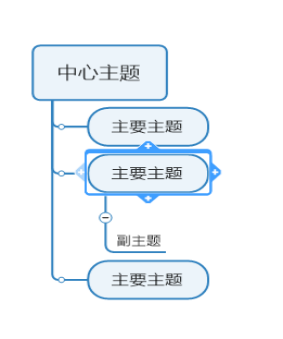
4、在副标题上再添加副标题
点击副标题会出现四个“+”,如上使用,点击上下两方的“+”即可添加同级的副标题,点击左右两侧的“+”即可添加新的副标题,如图7所示。
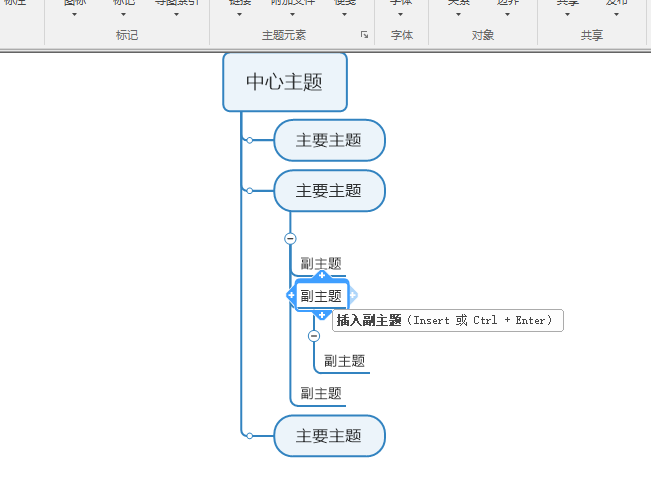
三、完善树形图
重复上述操作,即可在模板添加多级主题,构建如图8所示树形图,用MindManager画树状图,最后将结果保存就好了。
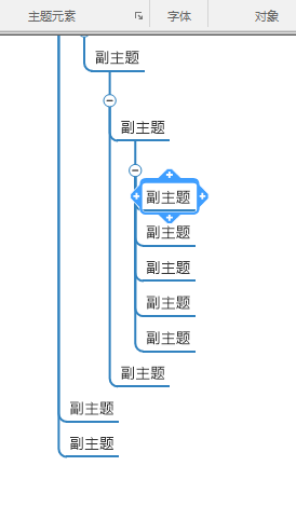
好了,小编已经回顾完如何利用MindManager画树状图了,不会的同学们学会了吗?用MindManager画树状图真的是太方便了,不会的同学赶紧来学习吧,用MindManager画树状图提高自己工作与学习的效率!
树状图是数据树的图形表示形式,以父子层次结构来组织对象。是枚举法的一种表达方式,在日常工作和学习中应用树状图不仅可以很直观地浏览内容,准确找到重点,还能很方便地修改错误,看上面小编做的图9,是不是觉得很舒服?快行动起来吧!
展开阅读全文
︾